Как проверить компьютерный блок питания без компьютера на работоспособность
Признаки неисправности, которые точно указывают, что блок питания неисправен:
- Не запускается компьютер при нажатии на кнопку включения на системном блоке.
- Во время работы компьютер самопроизвольно перезагружается.
- При включении компьютер включается не с первого раза.
- Резко выключается, как будто свет выключили. И пока переключатель сзади не выключишь — включишь, или кабель не отсоединить и подключить обратно, компьютер с кнопки не включится.
Косвенные признаки неисправности БП:
- Пропадает в системе жесткий диск.
- Периодически вылетает синий экран с BSOD ошибками.
Еще часто бывает, что при включении компьютера гудит вентилятор в течении 10-20 минут, а потом гул затихает и прекращается. Это гудит вентилятор блок питания. Вентилятор БП в таком случае нужно смазать. Иначе вентилятор со временем заклинит, блок питания будет перегреваться и скоро выйдет из строя.
Если на своем ПК вы наблюдаете какой-то из вышеперечисленных симптомов, то это указывает на неисправность блока питания.
Что нужно знать перед тем, как приступить к тестированию блока питания компьютера?

Тестирование блока питания компьютера подразумевает проведение работы под напряжением. Нужно быть очень аккуратным, чтобы избежать несчастного случая. Перед тем, как проверить блок питания компьютера, необходимо обследовать целостность оплётки каждого кабеля. К деталям ни в коем случае нельзя притрагиваться мокрыми оголёнными руками. Если не достаточно опыта в проведении таких операций, лучше обратиться к специалисту.
При диагностических мероприятиях важно помнить о том, что диоды для замены должны быть с расчётом 300 вольт и выше. А также должны переносить силу тока не меньше 1 ампера. Помните, после смены диодного моста не нужно включать из сети прибор, потому как проверить нужно сразу все компоненты.
Проверка блока питания происходит несколькими способами. Первый и самый простой – это зрительно оценить внешнее состояние БП. Если есть надутые электролитические конденсаторы и варисторы, то защита БП нарушена. Детали срочно необходимо поменять на новые.
Надутые электролитические конденсаторы блока питания
Если такой визуальный тест блока питания не дал положительных ответов, то можно воспользоваться одним из вариантов диагностики – компьютерная программа, мультиметр, вольтомметр, специальный тестер блока питания компьютера (такие приборы иногда показывают неточные показатели).
Один из самых распространённых методов тестирования БП – это использование мультиметра.
Итак, если компьютер работает нестабильно, внезапно выключается, появляется синий экран, возникают проблемы при загрузке – стоит проверить блок питания. Этот процесс происходит в несколько этапов. Сначала стоит обследовать охлаждение. Для этого можно прикоснуться к верхней части системного блока, где и расположен БП. Если чувствуется явное тепло, то происходит перегрев БП. Причина этого – поломка вентилятора охлаждения в БП. После небольшого тестирования с помощью отвёртки, которая способна с лёгкостью запустить лопасти на несколько оборотов, если вентилятор исправен, принимаем решение о дальнейших действиях. Если всё нормально – чистим вентилятор от пыли и запускаем компьютер. При неисправности вентилятора его стоит заменить. Навели порядок в этой части – разберёмся с тем, как проверить блок питания без компьютера.
Для проведения диагностики БП изымать из самого компьютера необязательно.
Но для удобного проведения работы, всё же можно его вынуть.
Проверка подачи напряжения
- Отключить компьютер – завершаем работу, ждём полного отключения устройства, затем на задней стенке БП нужно выключить переключатель. Теперь выходим из сети.
- Открыть крышку компьютера – отключаем БП от других компонентов устройства. Кабеля нужно вынимать по очереди, при этом важно зафиксировать картинку правильного положения кабелей с помощью фото или видео.

- Делаем нагрузку – компьютер выключается, но проверка происходит под нагрузкой. Для этого подключаем кулер специальным разъёмом. Не забываем о кабеле 220V.
- Берём заменитель проводов – канцелярская скрепка в виде буквы U вставляется в БП после выключения, также можно использовать проволоку подходящего диаметра.
- Нажимаем самый большой коннектор (20/24) – он обычно присоединён к материнке.
- Находим контакты 15, 16 (зелёный и чёрный) – для того, чтобы касаться скрепкой до этих контактов.
- Вставить скрепку в контакты 15,16 – после чего обязательно отпустите её и можете подключить блок питания к сети, включить переключатель.

- Проверить работу вентилятора – если кулер включился, значит, БП проводит ток, он исправный. Если не заработал – проверьте ещё раз контакт со скрепкой и повторите попытку. Если нет результата – БП не работает.
На этом проверка блока питания компьютера не завершена. Это была диагностика проводимости тока. Далее необходимо произвести тестирование работы БП. Тестер блока питания компьютера основан на использовании мультиметра.
Тестирование работы блока
- Переводим мультиметр в режим беспрерывного тока (напряжение до 20Вт).

- Отключаем БП от сети.
- Посредством подручного прибора – скрепки приводим БП в рабочее состояние, подключаем нагрузку через оптический привод. Если кулер не закрутился – БП неисправен.
- Мультиметром замеряем напряжение – чёрный щуп втыкаем в разъём молекс, который находится напротив чёрного провода (средний разъём). Красный щуп поочерёдно вставляем в контакты на широком шлейфе и следим за показаниями на мультиметре.

Замер напряжения в блоке питания через мультиметр
- В соответствии со схемой распиновки контактов БП определяем необходимые показатели напряжения при рабочем состоянии БП. Если показатели не совпадают – это и есть признак неисправности блока.

Для удобства проверки приведём схему распиновки контактов БП.
Как пример, у красных проводов напряжение составляет – 5V, если ваш показатель – 4V – это явный признак того, что проверка блока питания показала негативный результат и ваш БП неисправен.
При обнаружении поломки в БП можно разобрать его и попробовать починить. Для этого нужно иметь элементарный запас знаний по работе электроустройств. Итак, снимаем крышку, удаляем пыль и приступаем к визуальному тестированию. На что обратить внимание? Ищем элементы, на которых есть почернение, набухание конденсаторов, ищем оборванные провода. Нужно осмотреть дроссель (катушка индуктивности). Может также перегореть предохранитель или сопротивления.
Визуальный осмотр Блока питания компьютера при не работоспособности
Ничего не обнаружили? Переворачиваем плату, смотрим на спаечные дорожки и соединения. Ищем отпаянные элементы, которые могли просто отойти из-за перегрева или заводского брака. Могли перегореть дорожки, которые проводят ток. При таком раскладе – просто меняем неисправные компоненты, и прибор будет в рабочем состоянии. Если не получается устранить поломку – обратитесь к специалисту. Но не забывайте, если БП на гарантии, то следует отнести его в сервисный центр без вскрытия коробки.
По завершении тестирования важно собрать все контакты и подключить по ранее сделанной фотографии. Запомните, если ваш БП исправен, а проблемы с компьютером продолжаются, причина такой работы устройства может прятаться и в других комплектующих. Тестируйте систему дальше, пока не найдёте причину и не устраните её.
Для более точной диагностики вам понадобится измерить выходное напряжение под нагрузкой.
Нам понадобится прибор для измерения выходного напряжения, если его у вас нет, то попробуйте спросить у друзей или знакомых, так же его можно купить, это решать вам. Возможно, на этом этапе вы остановитесь и решите воспользоваться услугами опытного мастера или знакомого. Во всяком случае дальнейшие действия не требую знания особых навыков, а необходимо иметь только прибор для измерения напряжения.
Итак, вы решили проверить выходное напряжение и выполнили выше описанные пункты. Теперь вам предстоит учесть важный фактор работы блока питания, для получения правильных показаний блок питания должен находиться под нагрузкой.
Как нагрузить блок питания?
В идеале включить компьютер. Все провода подключить на место, как должно быть и проверять при включенном компьютере, при этом нагрузив компьютер, например какой-нибудь программой.
Измерение выходного напряжения без нагрузки даст большую погрешность.
Ну а теперь, если все пункты, указанные выше, выполнены, приступим к измерению.
Итак напряжение измеряем в трех точках.
— Черный и розовый провод – 3,3 вольта, должно находиться в пределах 3,14 — 3,47в;
— Черный и красный провод – 5 вольт, должно находится в пределах 4,75 – 5,25в;
— Черный и желтый провод – 12 вольт, должно находится в пределах 11,4 – 12,6в.
Так же важен визуальный осмотр вашего блока питания. Откройте крышку блока питания и почистите его от пыли, если необходимо смажьте вентилятор и осмотрите плату. Как правило, после длительных месяцев, лет работы в блоке питания выходят из строя конденсаторы. Визуально это определить просто, вышедшие из строя конденсаторы, как правило, вздуваются и это сразу видно, из надрезов сверху начинает течь коричневая жидкость или они уже вздулись, стали неправильной формы — округлые.

Ремонтировать блок питания или заменить весь его целиком решать уже вам, но как правило я рекомендую просто заменить на новый и спокойно пользоваться вашим компьютером еще как минимум 1 год, в течении гарантийного срока нового блока питания.
Программа для теста блока питания компьютера
Как проверить блок питания компьютера с мультиметром понятно, но есть вариант без необходимости извлечения его из системного блока. Можно скачать программу, с помощью которой можно проверить БП. Используют ее, как правило, при самопроизвольных выключениях, перезагрузках, «синих экранах смерти». Перед ручным диагностированием важно понять, что конкретно вызывает такие сбои. В некоторых случаях причиной становится процессор или драйвер. Для проверки можно воспользоваться программой ОССT.
Этот софт создает максимальную нагрузку на тот или иной элемент системы. Не рекомендуется использовать программу на дешевых, слабых системах. Внутри нее есть несколько вкладок, которые относятся к процессору и памяти, видеокарте и БП. Нагрузка на конкретный элемент позволит определить проблему с ним. Сделать нужно следующее:
- переходите во вкладку «блок питания»;
- выставляете соответствующее вашему монитору разрешение;
- тип теста – «вручную»;
- длительность проверки – 1 час;
- сложность шейдеров – оптимальный параметр, который предлагает программа;
- выставляете галочки напротив окошек «полноэкранный», «гипертрейдинг», «64 битный Linckpad»;
- нажимаете кнопку «ON».
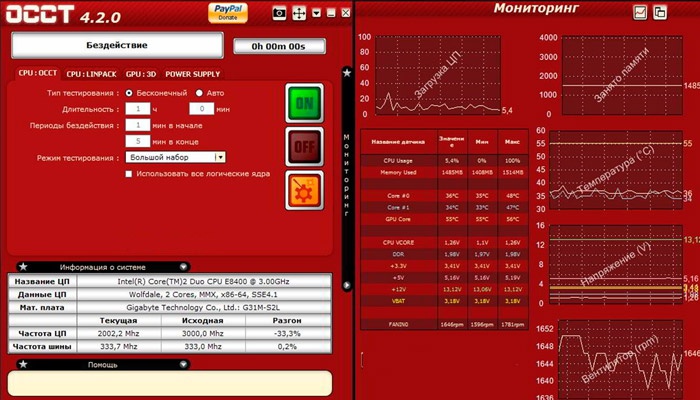
Если во время теста происходят сбои, программа составляет отчет о возникших ошибках, указывает на их природу, что позволяет работать с конкретными проблемными элементами компьютера. Это становится серьезным основанием для извлечения БП и ручной детальной проверки с помощью мультиметра. Помните, что при самостоятельном разборе детали гарантийные обязательства с производителя снимаются.
Как проверить блок питания компьютера на работоспособность без компьютера
Итак, блок питания компьютера – это источник питания для компьютера, соединяющий другие устройства с розеткой посредством преобразования переменного тока в постоянный.
Иными словами, блок питания – это промежуточное звено между компьютером пользователя и розеткой.
Блок питания (БП) является неотъемлемой частью самого компьютера, поэтому если у пользователя по какой-либо причине не будет под рукой компьютера или устройства, измеряющего напряжение, то единственным ответом на вопрос, как проверить блок питания компьютера на работоспособность без компьютера будет совет провести визуальный осмотр.
Теперь стоит рассказать о самой процедуре визуального осмотра блока питания, например, при покупке БП в магазине или если компьютер полностью вышел из строя, а инструментов для измерения напряжения поблизости нет:
- Если БП был установлен в ПК, необходимо открутить винтики и снять крышку, предварительно обесточив всю систему, вынув вилку из розетки. К тому же, пользователь должен отсоединить все провода от компьютера, в том числе и провод от удлинителя от самого блока питания.
- Далее необходимо аккуратно отсоединить блок питания от всех устройств. Обычно он подключается к материнской плате в качестве дополнительного и основного питания, а также к жестким дискам и кулерам. В некоторых случаях БП подключается и к видеокарте с процессором. Например, дополнительное питание подводится к большинству видеокарт модели GTX 1050 и выше, а также к некоторым процессорам Intel Core I9, однако это индивидуальные особенности каждой системы и перед тем как что-то предпринимать, рекомендуется все-таки ознакомиться со внутренностями своего железного коня. В любом случае, данный пункт не составит труда для любого пользователя, который хоть раз открывал системник.
- Затем необходимо снять сам БП и достать его из системного блока. Для этого необходимо открутить четыре винта с наружной стенки, там, откуда на первом этапе вынимался провод из БП. Если эту операцию приходится проводить юзеру с маленьким системным блоком, в котором все комплектующие как селедки в банке, то будет более логичным отсоединить и вынуть все комплектующие по очереди перед изъятием БП, ведь, в противном случае, неаккуратный процесс изъятия самого блока питания в тесных условиях может травмировать нежные платы.
- Достав БП, необходимо открутить его собственные винты, которые соединяют крышки блока питания.
- После всех процедур необходимо выполнить визуальный осмотр БП. Необходимо проверить платы на наличие пыли, вздутых конденсаторов или иных видимых дефектов, например, сколов. Также необходимо проверить и вентилятор БП, нередко из-за его неисправности само устройство может перегреваться и вызывать критические ошибки всей системы, нанося вред как себе, так и комплектующим.

Это был, пожалуй, единственный из возможных способов проверить блок питания на компьютере без компьютера и дополнительных устройств.
Начало всех начал
Давайте предположим, что нам в руки попался блок питания (БП) от компьютера. Для начала нам надо убедиться, рабочий ли он? Кстати, нужно учитывать, что дежурное напряжение +5 Вольт присутствует сразу после подключения сетевого кабеля к блоку питания.

Если его нету, то не лишним будет прозвонить шнур питания на целостность жил мультиметром в режиме звуковой прозвонки. Также не забываем прозвонить кнопку и предохранитель. Если с сетевым шнуром все ОК, то включаем блок питания ПК в сеть и запускаем без материнской платы путем замыкания двух контактов: PS-ON и COM. PS-ON сокращенно с англ. — Power Supply On — дословно как «источник питания включить». COM сокращенно от англ. Сommon — общий. К контакту PS-ON подходит провод зеленого цвета, а «общий» он же минус — это провода черного цвета.

На современных БП идет разъем 24 Pin. На более старых — 20 Pin.
Замкнуть эти два контакта проще всего разогнутой канцелярской скрепкой


Хотя теоретически для этой цели сгодится любой металлический предмет или проводок. Даже можно использовать тот же самый пинцет.

Исправный блок питания у нас должен сразу включиться. Вентилятор начнет вращаться и появится напряжение на всех разъемах блока питания.
Если наш компьютер работает со сбоями, то нелишним будет проверить на его разъемах соответствие величины напряжения на его контактах. Да и вообще, когда компьютер глючит и часто вылазит синий экран, неплохо было бы проверить напряжение в самой системе, скачав небольшую программку для диагностики ПК. Я рекомендую программу AIDA. В ней сразу можно увидеть, в норме ли напряжение в системе, виноват ли в этом блок питания или все-таки «мандит» материнская плата, или даже что-то другое.
Вот скрин с программы AIDA моего ПК. Как мы видим, все напряжения в норме:

Если есть какое-либо приличное отклонение напряжения, то это уже ненормально. Кстати, покупая б/у компьютер, ВСЕГДА закачивайте на него эту программку и полностью проверяйте все напряжения и другие параметры системы. Проверено на горьком опыте :-(.
Если же все-таки величина напряжения сильно отличается на самом разъеме блока питания, то блок надо попытаться отремонтировать. Если вы вообще очень плохо дружите с компьютерной техникой и ремонтами, то при отсутствии опыта его лучше заменить. Нередки случаи, когда НЕисправный блок питания при выходе из строя “утягивал” за собой часть компьютера. Чаще всего при этом выходит из строя материнская плата. Как этого можно избежать?

Признаки неисправности
Никогда нельзя однозначно утверждать, что сломался именно Б. П. Существует лишь список характерных признаков, по которым можно заподозрить, что сбои в работе компьютера связаны именно с питанием:

- При нажатии кнопки включения не наблюдается никакой реакции компьютера — не запускаются кулеры, соответственно, нет характерного шума, световые индикаторы на системнике не загораются, нет звукового сигнала о запуске всех систем.
- Компьютер может не запускаться с первого раза.
- Машина неожиданно самостоятельно выключается еще до загрузки операционной системы или внезапно перезагружается во время работы.
- Из системного блока сочится дым или слышен запах гари.
- Корпус системника «бьется» током.
Причинами подобных неполадок могут быть:
- Неблагоприятные условия окружающей среды — скопление пыли, повышенная влажность и температура воздуха.
- Отсутствие или систематическое прерывание напряжения в сети.
- Плохое качество соединений или элементов БП.
- Повышение температуры внутри системного блока из-за отказа системы вентиляции.
Как правило, БП — деталь достаточно крепкая, и ломается она не так уж часто. Если вы заметили у своего компьютера хотя бы один симптом из описанных выше, блок питания необходимо будет проверить в первую очередь.
Что необходимо для проверки блока питания
Будем рассматривать две ситуации. В первом случае у нас имеется только сам блок питания, во втором имеется возможность установить его в тестовую систему — готовый компьютер. Для измерения напряжений нам нужен мультиметр. Можно взять недорогой вариант, но лучше все же потратиться, так как измерения будут точнее. Софтовые измерения напряжений в большинстве случаев очень неточны и программами типа HWMonitor или AIDA64 делать замеры — совершенно бесполезное занятие.
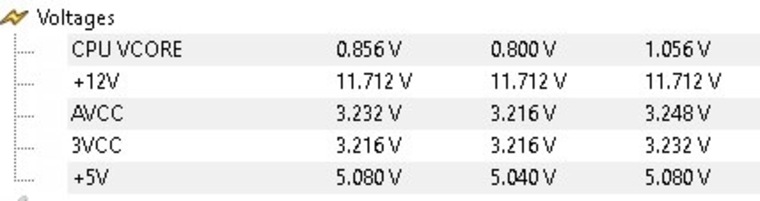
Показания мультиметра RGK DM40: 12В — 12,43 В; 5 В — 5,108 В; 3,3 В — 3,305 В.
Даже у самой простой модели мультиметра при измерении постоянного напряжения отклонения от реальных значений будут невелики, и в отличие от софтовых показаний дадут почти реальную картину характера стабилизации напряжений в БП.
Видео: проверка блока питания ПК
Полная загрузка блока питания с помощью программ Aida64 и FurMark.
Если у вас на компьютере нет программы Aida64, вы можете скачать её здесь
Если у вас на компьютере нет программы FurMark, вы можете скачать её здесь
Если у вас нет тестера,начинайте тестирование с пункта 2.
Пункт 1. Тестирование Блока Питания с помощью тестера.
Тестер(может выглядеть и по другому)
нужно подключить к разъему молекс, выглядит он так
подключать к желтому и черному проводу.
ТОЛЬКО НЕ ЗАБУДЬТЕ ПЕРЕД ЭТИМ ВЫКЛЮЧИТЬ КОМПЬЮТЕР!
1. Замерьте напряжение во время работы рабочего стола.
2. Замерьте напряжение во время работы программ указанных в «пункте 2″(скрин делать не нужно).
3. Результаты двух замеров выложите на рассмотрение.
Пункт 2. Тестирование Блока Питания с помощью программ.
1. Запускаем программу FurMark и выбираем следующие настройки, разрешение экрана каждый выставляет своё .(строка Resolution)
Нажимаем кнопку BURN-IN test
сворачиваем программу FurMark
Запускаем программу Aida64.Нажимаем сервис и выбираем «тест стабильности системы» (не забываем что работает FurMark и его выключать не нужно)
Выбираем вкладку «Statistics»
Нажимаем «Start» и ждём 5 мин.Нажимаем «Stop».делаем скрин.Заливаем скрин на http://www.radikal.ru/ или на http://imageshack.us не забываем снять галочку с уменьшить до! и выкладываем в своей теме.
P.S. не забываем что работает FurMark и его нужно выключить.
ЕСЛИ ВО ВРЕМЯ ТЕСТА ВАШ КОМПЬЮТЕР ВЫКЛЮЧАЕТСЯ ИЛИ ПЕРЕГРУЖАЕТСЯ,РЕЗУЛЬТАТЫ НАПРЯЖЕНИЯ ПРИ КОТОРЫХ ЭТО ПРОИЗОШЛО ВЫПИСЫВАЕМ ВРУЧНУЮ.
DualCore AMD Athlon 64 X2, 2100 MHz (10.5 x 200) 4000+
ОЗУ 4 Гб
Видеокарта: nVidia GT 240
Windows 7 Максимальная х64
Здравствуйте, после пары минут в любой игре компьютер выключается, иногда перезагружается, иногда просто черный экран, но вентилляторы работают, проверил обе планки оперативной памяти — все в порядке, думаю на БП, посмотрите пожалуйста на результаты теста, кто понимает, знает необходимые параметры.
PS: При тесте с развернутым FurMark GPU перегрелся за 105 С и вырубил компьютер.
блок питания какой стоит?
Явно что не тянет
Добрый день! Бывает что комп работает неделями все нормально, а потом раз и не включается.
MaxFox сказал(а)
а потом раз и не включается.
у меня такое было, когда блок питани уже свое отжил и потихоньку сбоил, запускал систему не с первого раза
moto сказал(а)
у меня такое было, когда блок питани уже свое отжил и потихоньку сбоил, запускал систему не с первого раза
Это похоже на срабатывание защиты в блоке питания в результате сильного перепада напряжения или внезапного отключения электроэнергии. Его просто нужно отключить от сети на несколько секунд-минут, чтобы защита сбросилась. Проще говоря — выдернуть кабель питания из системного блока на некоторое время.
Ну и для того, чтобы проверить нет ли осцилляций напряжения и тока, которые дает блок питании при разных нагрузках надо использовать осциллограф.
Здравствуйте сегодня включил компьютер включил игру «Tera» как только зашел на сервер комп выключился и начал перезагрузку я попробовал раз 3 история повторилась подумал проблема в игре и зашел в доту 2 но как только нашлась игра и я загрузился компьютер опять отключился и начал перезагрузку (хотя еще вчера все работало как часы).Как только пытаюсь запустить тест FurMark комп мгновенно выключается и перезагружается.В чем дело в видеокарте или в блоке питания?
Больше похоже в блоке питания. Не держит увеличенную нагрузку
moto сказал(а)
Больше похоже в блоке питания. Не держит увеличенную нагрузку
Спасибо большое, действительно заменил блок питания и все снова работает)
Прежде всего для полноценной проверки блока питания нужен осциллограф, т.к. на тестере вы не всегда успеете отследить малейшие перепады напряжения. Для полной нагрузки ПК лучше всего использовать ресурсоемкие программы, которые полностью нагрузят ПК. Помимо всего вам следует знать распиновку всех разъемов, выходящих из блока питания, чтобы можно было правильно подключить осциллограф. Обычно на блоках питания пишут какой цвет провода за что отвечает. Учтите, что для полноценной проверки блока вам следует подключить абсолютно все разъемы к стенду и нагружать постепенно, только тогда проверка будет нормальной. И еще, не спешите выкидывать неисправный блок питания, т.к. в нем иногда просто нужно заменить устаревшие конденсаторы. Если в чем-то не прав, то покритикуйте!
Параметры мультиметра до нагрузки 11.55 вольт а после нагрузки 11.87 но минуте на четвёртой начало прыгать от 11.85 до 11.88 (нечего не вырубалось не моргало всё нормально. видюха GTX260 пРОЦЕССОР PENTIUM G2020 МАТЕРИНСКАЯ ПЛАТА GA P75 D3
BanditGTR сказал(а)
11.85 до 11.88 (нечего не вырубалось не м
А почему что-то должно «вырубаться»? Ведь речь идеи о нестабильности менее 0,5%.
Было у меня, что на полной загрузки процессора, комп полностью тух и включался потом через раз. Подозрение пало на блок питания практически сразу. Был запасной вариант, который установился быстро, а со старым на работу. Вскрытие показало, что вздулись конденсаторы и начали подгорать сопротивления. Произвел замену всех конденсаторов и подгоревших сопротивлений и в итоге полгода полет нормальный. Выкидывать старый нельзя, его можно под шаманить.
ailyinaaa сказал(а)
Произвел замену всех конденсаторов и подгоревших сопротивлений и в итоге полгода полет нормальный. Выкидывать старый нельзя, его можно под шаманить.
Если обошлось конденсаторами, конечно, выбрасывать «человеческий» блок глупо. Но «20-долларовый» блок питания ремонтировать явно не стоит.
Сомневаюсь, что блок питания можно корректно протестировать мультиметром и программными утилитами. Бывает, после ремонта БП нормально запускается и вроде как работает. Тестер показывает нормальные напряжения на всех линиях. Ставишь его в системник, компьютер включается и загружается, а потом внезапно уходит в перезагрузку. И так раз за разом. И не понять, что тому виною, то ли блок питания, то ли материнка, или с памятью проблемы, а может с видеокартой. Вынимаешь блок, подключаешь нагрузочные сопротивления ко всем линиям, многоканальный АЦП с регистрацией данных, и после получаса работы видишь, как напряжение на какой-то из линий упало до нуля, а через пару секунд снова восстановилось до нормы. Через несколько минут опять то же самое. Такой глюк мультиметром не поймаешь на БП установленном в системнике. Стенд нужен, без него только явные неисправности можно выявить.












